Электронная почта (e-mail) средний бизнес получает от 70 до 80 электронных писем и отправляет не менее 30 электронных писем в день. И большинство из них используют Microsoft Outlook, один из самых популярных почтовых клиентов для более эффективного управления электронной почтой. При в Microsoft Outlook учетные записи POP хранят свою информацию в файлах данных Outlook (.pst-файлы), а учетные записи IMAP хранят свою информацию в автономных файлах данных Outlook (.ost-файлы). Иногда повреждение PST-файлов большого размера приводит к тому, что Outlook не отвечает или вы получаете сообщение о том, что Outlook не может открыть ваш файл данных.
Для устранения таких проблем Microsoft выпустила инструмент для восстановления входящих сообщений (SCANPST.EXE), который пытается исправить любые недостатки, связанные с файлами PST. Но в некоторых случаях инструмент может зависать из-за своих ограничений. Вы можете заметить, что электронные письма удалены, Outlook по-прежнему не отвечает или поиск Outlook не работает из-за файла PST большого размера. Для устранения таких проблем предоставляет усовершенствованный инструмент для восстановления поврежденных PST-файлов, преобразования недоступных OST в PST для восстановления данных почтового ящика в обширных сценариях и многое другое.
Stellar Toolkit для Outlook
Это расширенный инструментарий для пользователей и администраторов Microsoft Outlook, который предоставляет комплексные решения проблем с электронной почтой Outlook, включая , то, что Outlook не открывается, то, что поиск в Outlook замедлен, и многое другое. Полный пакет toolkit для Outlook предлагает восстановление поврежденных PST-файлов даже их большого размера и всех элементов электронной почты. Кроме того, toolkit включает конвертер, который преобразует недоступные OST-файлы в PST-файлы и извлекает все почтовые элементы. Кроме того, с помощью этого инструментария вы также можете сжать большой PST-файл, разделить большой PST-файл, объединить несколько PST-файлов, восстановить безвозвратно удаленные электронные письма, чтобы оптимизировать их общий размер, свести к минимуму вероятность повреждения и повысить производительность. Давайте рассмотрим Stellar Toolkit для Outlook, его возможности и преимущества.
Stellar Toolkit для Outlook
- Версия: 12.0.0.1
- Лицензия: Однопользовательская
- Издание: Toolkit
- Поддерживаемые языки: английский, немецкий, французский, итальянский, испанский,
- Дата выхода: октябрь 2022 г.
Процессор: Intel-совместимый (x86, x64)
Объем оперативной памяти: минимум 4 ГБ (рекомендуется 8 ГБ)
Жесткий диск: 250 МБ для установочных файлов
Операционная система: Windows 11, 10, 8.1, 8, 7
Функции Stellar Toolkit для Outlook
Этот инструментарий включает в себя , которое может восстанавливать серьезно поврежденные файлы PST, а также восстанавливать случайно удаленные или утерянные элементы почтового ящика. Кроме того, этот инструментарий предлагает программное обеспечение для разделения, компактного объединения или удаления дубликатов PST-файлов в зависимости от размера и оптимизирует производительность Outlook. Инструментарий также способен восстанавливать утерянные или забытые пароли учетных записей Outlook и многое другое.
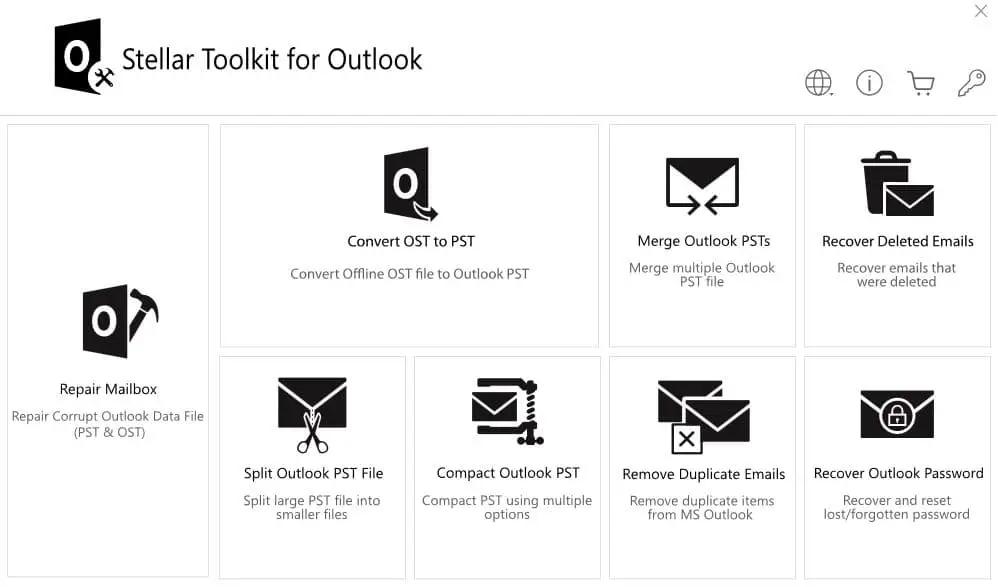
- Восстанавливает серьезно поврежденные файлы PST, даже их большого размера, и восстанавливает все
элементы почтового ящика. - Преобразует недоступные OST-файлы в PST-файл и извлекает все элементы почтового ящика,
включая удаленные элементы. - Прямой экспорт данных почтового ящика, т. е. электронных писем, календаря, заметок, контактов, в Office 365
или учетную запись Live Exchange, - Объедините несколько PST-файлов для консолидации данных почтового ящика в одном PST-файле.
- Предлагает программное обеспечение для сжатия большого файла PST или разделения большого файла PST на основе размера, даты,
и т.д. И удаления дубликатов элементов из файла данных Outlook (.pst). - Вы можете восстановить утерянные или забытые пароли к PST-файлам, которые можно использовать для разблокировки
защищенных паролем PST-файлов.
Восстановление поврежденных файлов Outlook PST
Stellar Repair для Outlook в toolkit может любого размера и уровня повреждения. Он может восстанавливать полные элементы почтового ящика со 100% точностью.
Вы можете восстановить удаленные почтовые сообщения из файла PST или OST, используя программное обеспечение Stellar Repair для Outlook в Toolkit.
- Загрузите, установите и запустите Stellar Toolkit для Outlook.
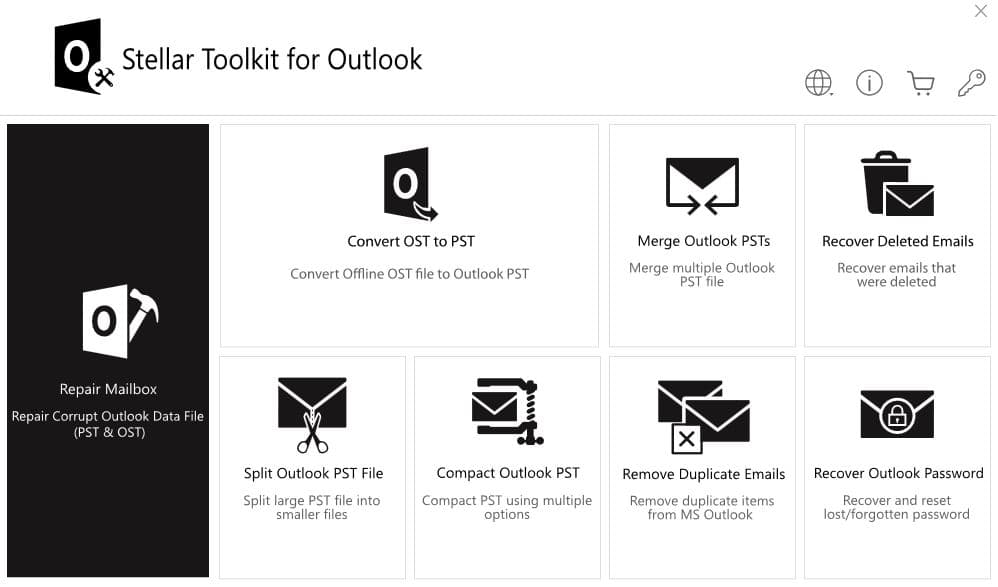
- Нажмите на утилиту ‘Восстановить почтовый ящик’, чтобы запустить.
- Далее нажмите кнопку Обзор, чтобы выбрать файл данных Outlook (OST / PST) для восстановления.
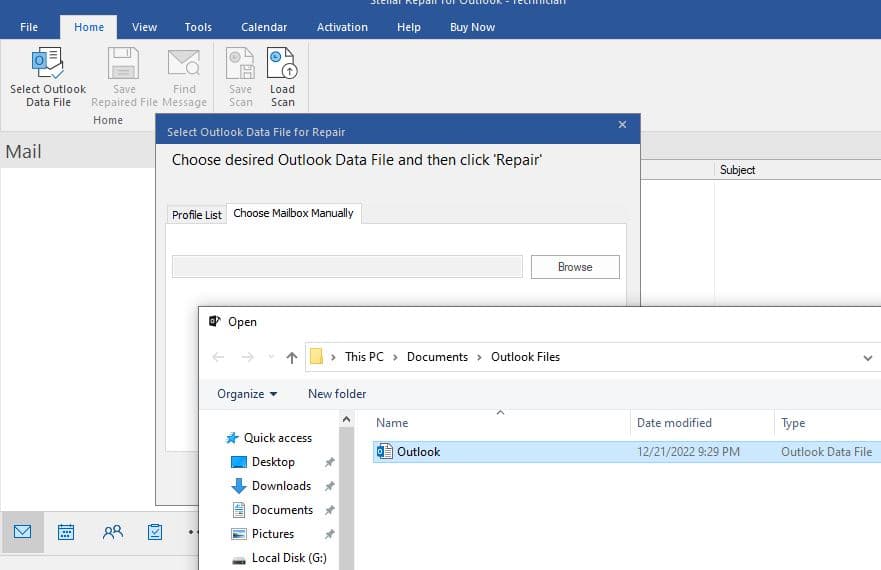
- Если вы не знаете расположение файла PST, используйте опцию «Найти» для поиска и выберите OST или PST файл, затем нажмите «Восстановить».
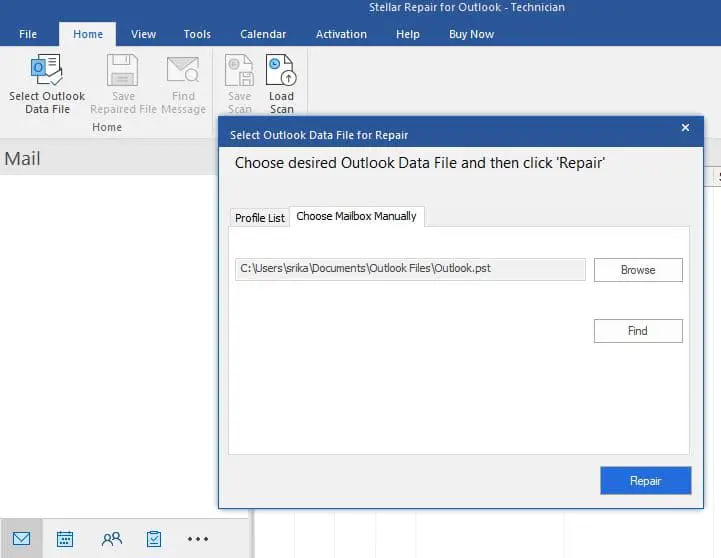
- Программное обеспечение одновременно запускает сканирование и восстановление файла данных Outlook. После завершения появится окно с сообщением «Восстановление завершено», нажмите «ОК».
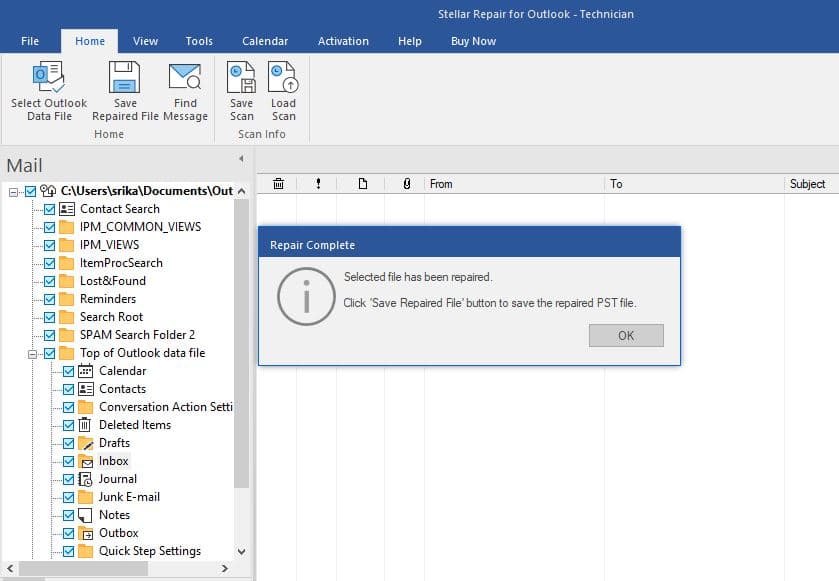
- Он отобразит расширенный предварительный просмотр элементов OST- или PST-файлов, которые можно восстановить, чтобы вы
могли проверить почтовые элементы перед сохранением. - Выберите почтовые отправления, которые вы хотите сохранить, и нажмите «Сохранить восстановленный файл» в
меню ‘Главная’. - В диалоговом окне «Сохранить как» вы можете сохранить как PST, выберите опцию «Экспортировать в Microsoft 365» или существующий профиль Outlook или live exchange server, или выберите другие форматы из выпадающего меню.
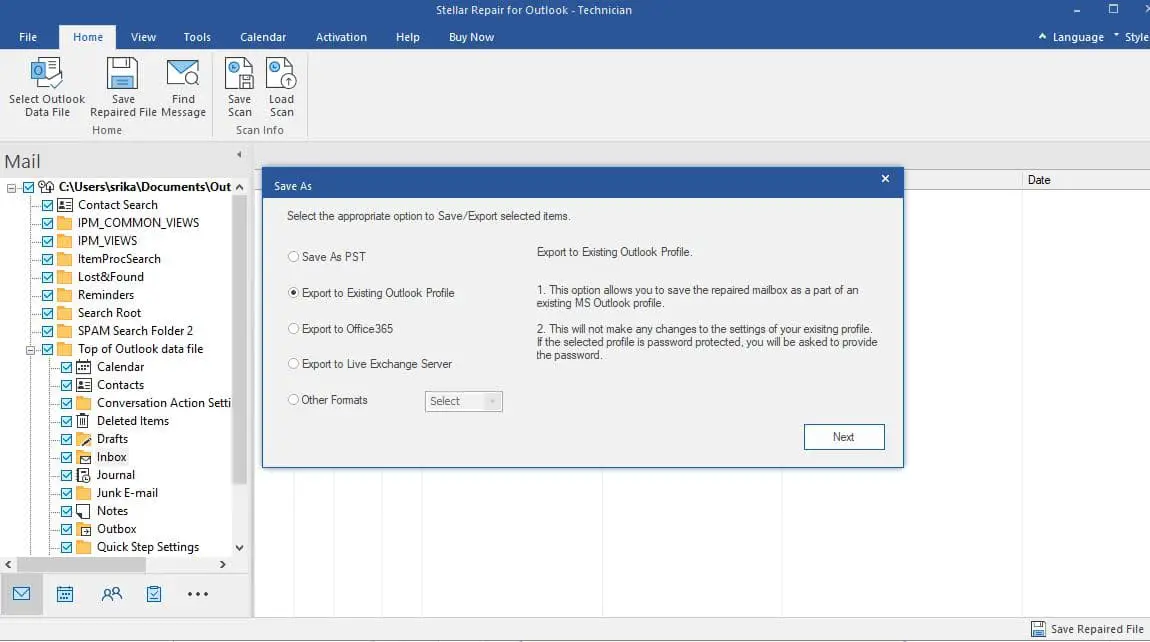
- Давайте выберем опцию Экспорта в Office 365 и нажмем Далее, теперь введите учетную запись пользователя Microsoft 365 или учетные данные почтового ящика, чтобы экспортировать восстановленные PST.
- Наконец, восстановленный PST-файл успешно экспортирован в почтовый ящик пользователя Microsoft 365.
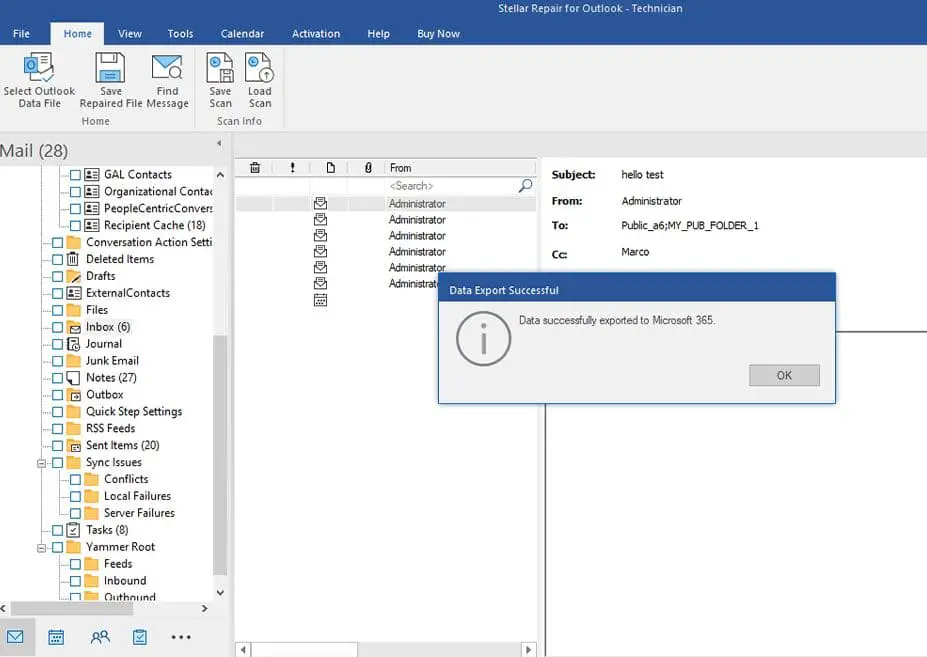
Преобразование OST в PST
Учетные записи Outlook 365, учетные записи Exchange, учетные записи IMAP и Outlook.com учетные записи для хранения своей информации в автономных файлах данных Outlook (ost-файлах). В соответствии с Microsoft OST (таблица автономного хранения) файлы нельзя открывать напрямую ни в одном профиле или учетной записи Outlook. Вы можете использовать Stellar Toolkit для Outlook для преобразования OST-файлов в PST даже из зашифрованного OST-файла без ограничений по размеру файла.
- Запустите Stellar Toolkit для Outlook и нажмите на Конвертер для OST.
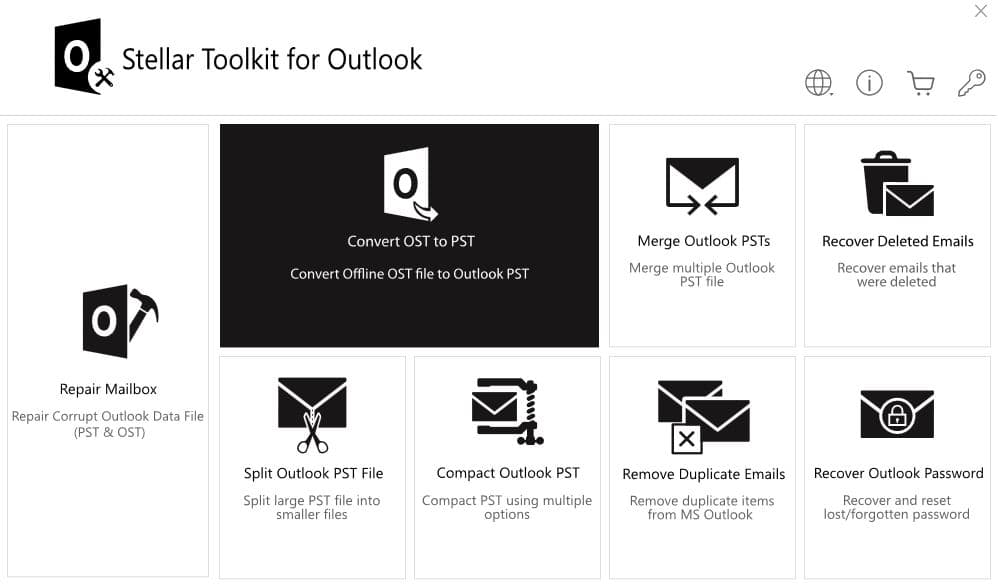
- Затем нажмите «Обзор», чтобы выбрать OST-файл вручную, или используйте опцию «Найти» для поиска и выбора PST-файла и нажмите «Преобразовать».
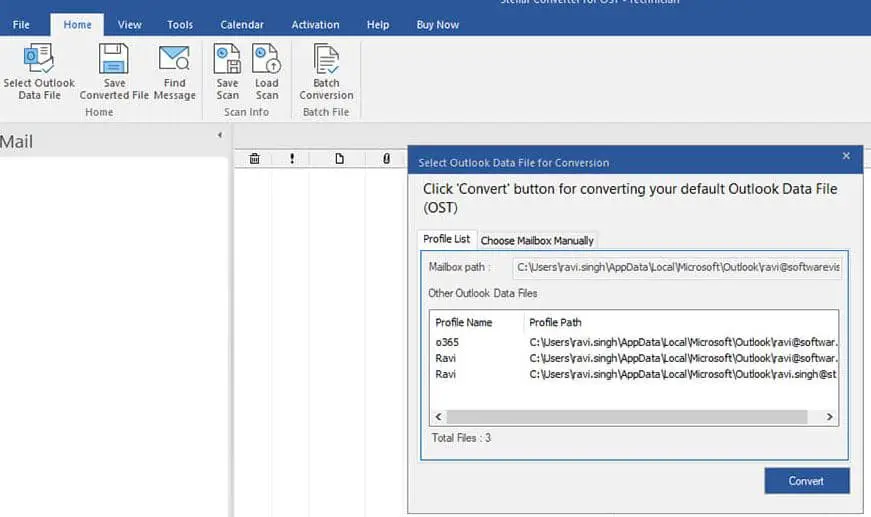
- После завершения преобразования программа предварительно просматривает папки почтового ящика Outlook и удаленные элементы (красным цветом) на левой панели.
- Вы можете нажать на почтовые отправления, чтобы просмотреть их предварительный просмотр, и выбрать почтовые отправления для сохранения.
Наконец, нажмите кнопку «Сохранить преобразованный файл» и выберите опцию «Формат файла», чтобы сохранить данные OST в PST и других форматах или экспортировать их в Live Exchange Server, Office 365 или существующий профиль Outlook.
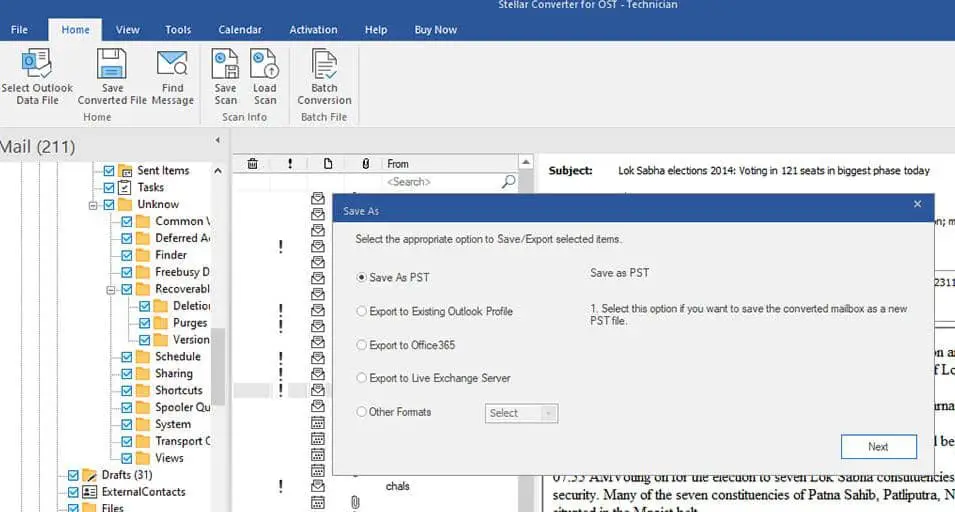
Разделить большой PST Outlook
Когда PST-файл стал слишком большим, outlook может не отвечать, или привести к серьезному повреждению. Чтобы предотвратить это, вы можете разбить свой PST на более мелкие фрагменты и упорядочить их соответствующим образом.
- Сначала запустите программное обеспечение и выберите опцию разделить PST-файл Outlook,
- Затем перетащите PST-файл, чтобы добавить его в программное обеспечение.
- Выберите PST-файл, желаемый вариант разделения и конечное расположение PST-файла. и нажмите разделить.
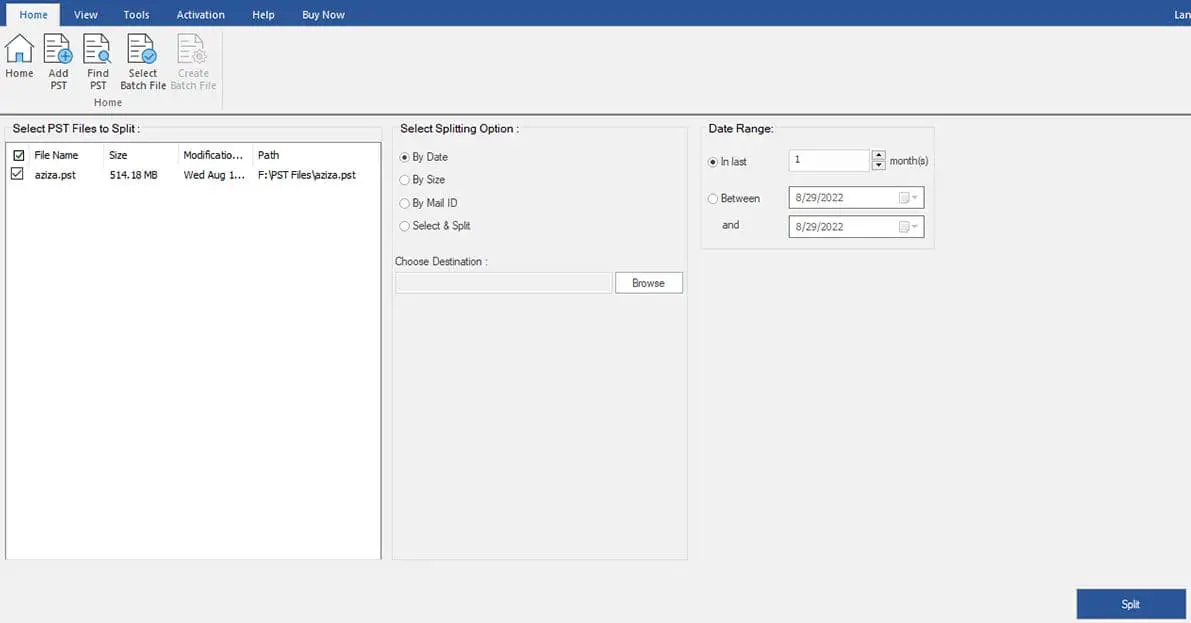
Восстановление безвозвратно удаленных или утерянных электронных писем
Кроме того, вы можете восстановить удаленные электронные письма и контакты из своего почтового ящика Outlook путем сканирования файла PST или OST.
- Откройте программное обеспечение и нажмите «Восстановить удаленные электронные письма»
- Нажмите на профиль списка, чтобы отобразить все OST- и PST-файлы из расположения по умолчанию.
- Выберите файл данных Outlook из списка для восстановления удаленной электронной почты и нажмите ‘Сканировать’.
- Кроме того, есть возможность выбрать почтовый ящик вручную и выбрать OST- или PST-файл
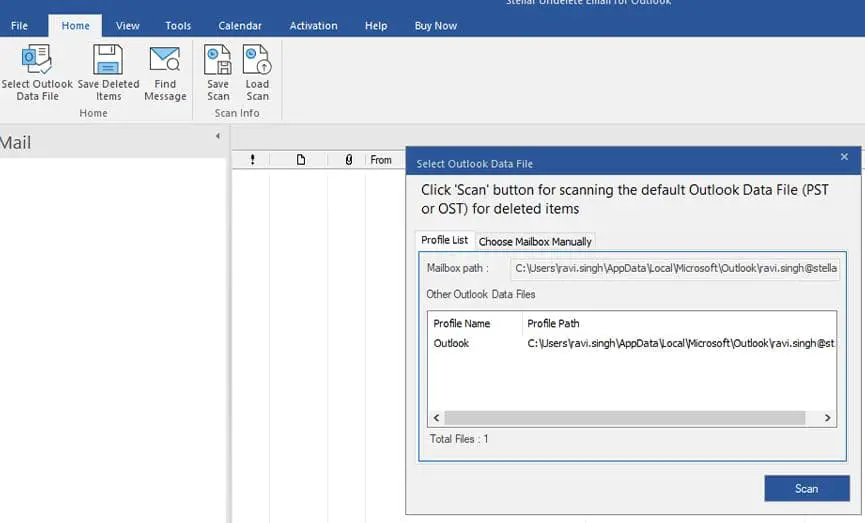
- Программное обеспечение сканирует и ищет удаленные электронные письма из выбранного OST- или PST-файла.
- После завершения будет отображен предварительный просмотр почтовых отправлений, перечисленных в левой панели, для точного восстановления.
- Выберите почтовые отправления и нажмите «Сохранить удаленные». Выберите папку и нажмите «ОК».
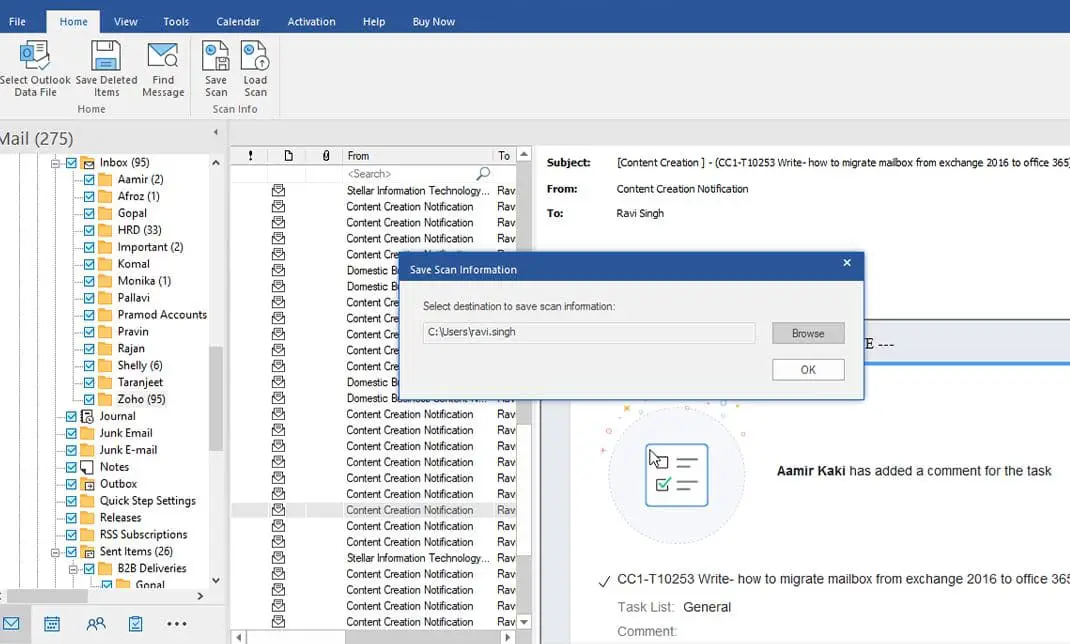
Объединение PST-файлов
Объединение нескольких файлов Outlook в единый PST упрощает организацию или сортировку ваших электронных писем, вложений, календарей и так далее.
Как объединить несколько PST-файлов в один
- Сначала запустите toolkit, затем выберите Compact outlook PST, перетащите файлы PST и нажмите Далее
- Опять же, если вы не знаете расположение PST-файла, вы можете использовать опцию Find PST, чтобы найти расположение файла PST.
- Затем установите флажок Объединить PST или Присоединиться к PST на правой панели для объединения PST.
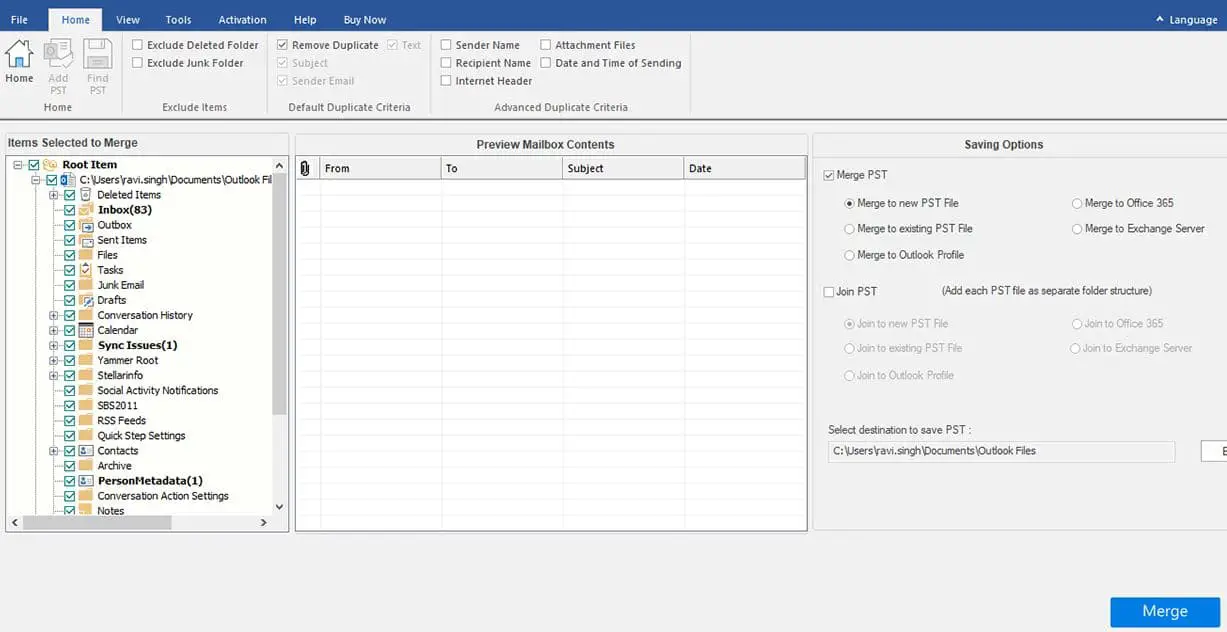
- После завершения объединения PST нажмите «Открыть папку», чтобы просмотреть объединенный PST, а затем нажмите «ОК».
Удаление дубликатов электронных писем
Опция «Удалить дублирующиеся электронные письма» исключает или отфильтровывает все нежелательные дублирующиеся почтовые данные и нежелательную почту из вашего профиля MS Outlook.
Средство удаления дубликатов Stellar Outlook отображается в виде значка надстройки в верхнем левом углу вашего Outlook.
- Откройте Outlook, найдите значок и щелкните по нему, откроется окно ‘Список папок’.
- Выберите почтовые папки, в которых вы хотите выполнить поиск дубликатов компонентов,
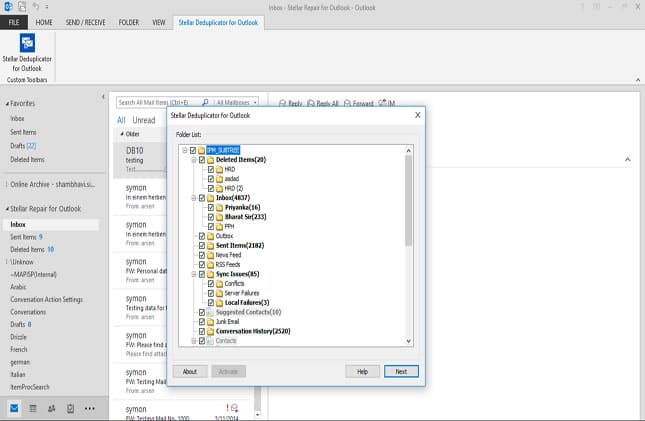
- Затем выберите «Временной интервал», «Критерии сравнения’ и ‘Действие’ в соответствии с вашими требованиями.
- Нажмите ‘Запустить процесс’, чтобы просканировать электронные письма на наличие дубликатов, в зависимости от указанных критериев.
- Программное обеспечение показывает общее количество обнаруженных дубликатов электронных писем после завершения выполнения с ними указанных действий
Восстановить утерянный или забытый пароль Outlook
В Stellar Toolkit для Outlook также есть опция восстановления паролей Outlook, которая поможет вам разблокировать файл данных учетной записи Microsoft Outlook. Он работает со всеми зашифрованными и защищенными паролем файлами PST в Outlook 2019, 2016 и предыдущих версиях.
- Сначала откройте Stellar Toolkit для Outlook и нажмите Восстановить пароль Outlook
- Теперь перетащите PST-файл, чтобы получить пароль для него, и нажмите “Найти пароль”, чтобы восстановить его пароль.
- Инструмент начнет сканирование файла PST и обновит найденные пароли.
- Вы можете скопировать восстановленный пароль, а затем использовать его для импорта или открытия зашифрованного PST в Outlook.
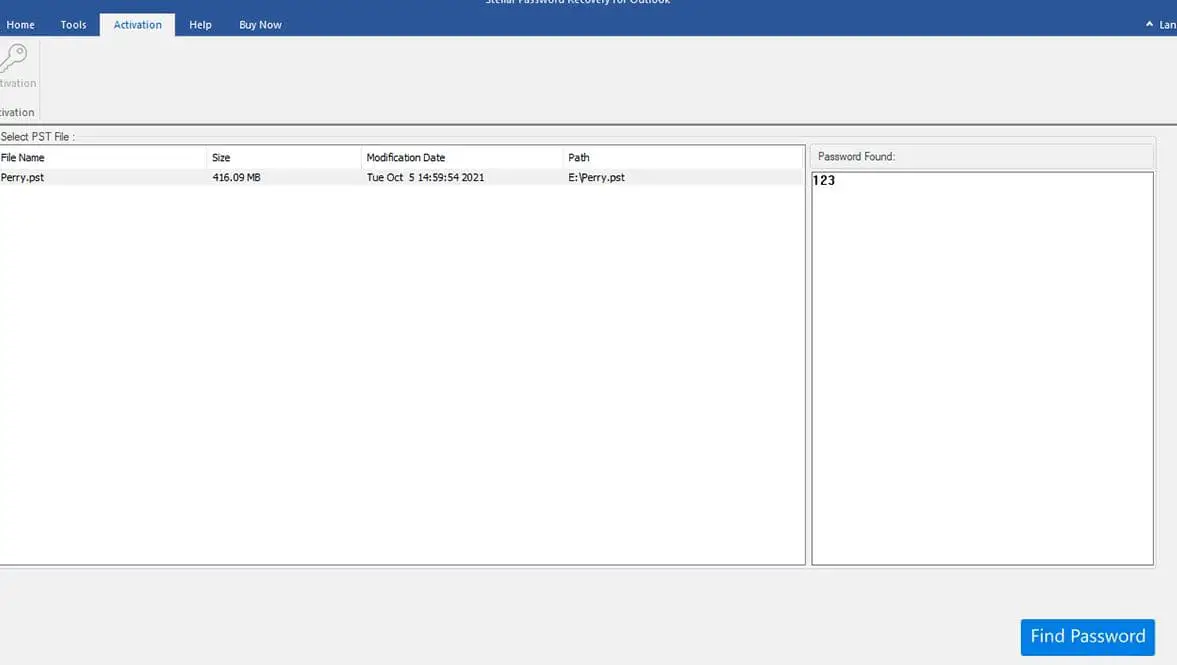
Заключение:
Мы протестировали Stellar Toolkit для Outlook и его утилиты на нашем сайте и оценили бы его в 4,5 балла из 5. В целом Stellar Toolkit для Outlook — отличный инструмент управления Outlook для вас, если вы хотите восстановить крупногабаритный, сильно поврежденный PST-файл, импортировать его в Office 365 / Live Exchange, разделить большие файлы, объединить несколько PST-файлов, восстановить пароли для Outlook, восстановить удаленные данные Outlook или перенести почтовый ящик с OST на PST




